win10两个喇叭声音大小不同怎么调
来源:xitongzhushou.com
时间:2024-12-06 14:30:45 481浏览 收藏
来到golang学习网的大家,相信都是编程学习爱好者,希望在这里学习文章相关编程知识。下面本篇文章就来带大家聊聊《win10两个喇叭声音大小不同怎么调 》,介绍一下,希望对大家的知识积累有所帮助,助力实战开发!
大家在用 win10 电脑插耳机时会发现两边声音大小不一样,这咋回事啊?直接点扬声器下面的声音,然后选播放下面的属性操作就可以啦!下面咱们就来详细说说 win10 两个喇叭声音大小不一样的解决办法吧!
win10两个喇叭声音大小不同怎么办?
方法一、
1.右击右下角的扬声器图标,在弹出窗口中左击‘声音’。
2.点击‘播放’。
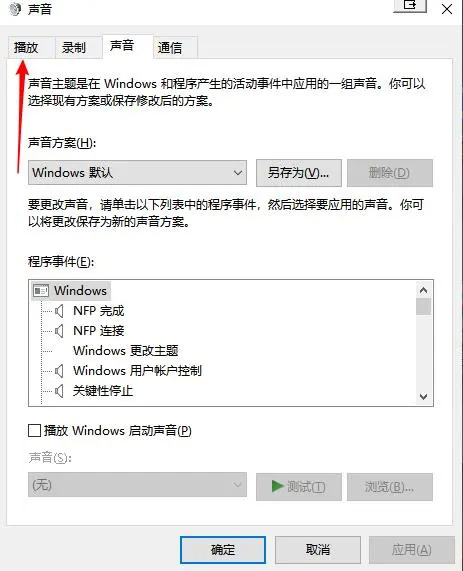
3.点击当前设备的‘属性’。
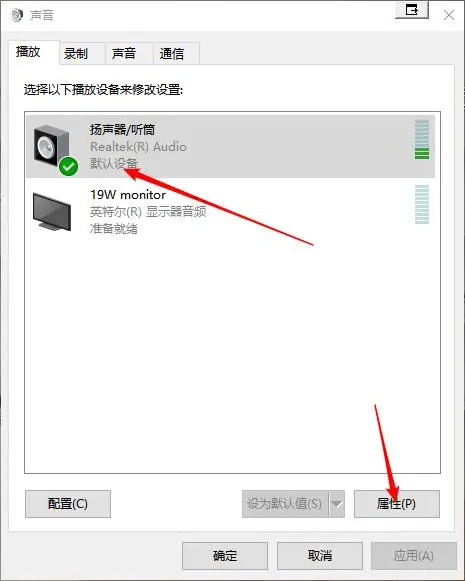
4.点击‘级别’,将左右调至一样即可。
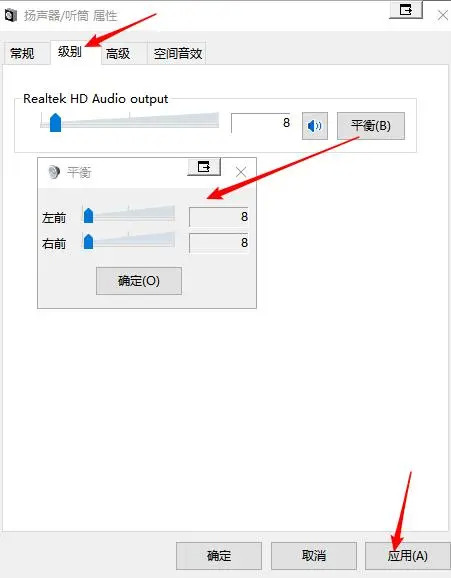
方法二、
还有可能是耳机硬件问题。
一、检查耳机问题:
1、重新插拔耳机插头
检查电脑的耳机插头是否全部插进去,如果耳机插头只插进去一部分没有全部插进去,是会导致耳机只有一边有声音的现象的。
2、清洗耳机插头
如果上述操作无用,可以拔出耳机插头,观察耳机插头是否有接触不良的地方,可以用无水酒精擦拭耳机插头,如果没有无水酒精也可用橡皮擦拭后,再插入耳机插孔。
3、换个耳机试听
擦拭耳机插头重新插入后仍旧无用的话,就建议换个耳机试试,如果换了耳机使用就好了,说明是耳机的问题。
以上就是本文的全部内容了,是否有顺利帮助你解决问题?若是能给你带来学习上的帮助,请大家多多支持golang学习网!更多关于文章的相关知识,也可关注golang学习网公众号。
声明:本文转载于:xitongzhushou.com 如有侵犯,请联系study_golang@163.com删除
相关阅读
更多>
-
501 收藏
-
501 收藏
-
501 收藏
-
501 收藏
-
501 收藏
最新阅读
更多>
-
166 收藏
-
108 收藏
-
341 收藏
-
381 收藏
-
248 收藏
-
498 收藏
-
349 收藏
-
231 收藏
-
267 收藏
-
495 收藏
-
476 收藏
-
131 收藏
课程推荐
更多>
-

- 前端进阶之JavaScript设计模式
- 设计模式是开发人员在软件开发过程中面临一般问题时的解决方案,代表了最佳的实践。本课程的主打内容包括JS常见设计模式以及具体应用场景,打造一站式知识长龙服务,适合有JS基础的同学学习。
- 立即学习 543次学习
-

- GO语言核心编程课程
- 本课程采用真实案例,全面具体可落地,从理论到实践,一步一步将GO核心编程技术、编程思想、底层实现融会贯通,使学习者贴近时代脉搏,做IT互联网时代的弄潮儿。
- 立即学习 516次学习
-

- 简单聊聊mysql8与网络通信
- 如有问题加微信:Le-studyg;在课程中,我们将首先介绍MySQL8的新特性,包括性能优化、安全增强、新数据类型等,帮助学生快速熟悉MySQL8的最新功能。接着,我们将深入解析MySQL的网络通信机制,包括协议、连接管理、数据传输等,让
- 立即学习 500次学习
-

- JavaScript正则表达式基础与实战
- 在任何一门编程语言中,正则表达式,都是一项重要的知识,它提供了高效的字符串匹配与捕获机制,可以极大的简化程序设计。
- 立即学习 487次学习
-

- 从零制作响应式网站—Grid布局
- 本系列教程将展示从零制作一个假想的网络科技公司官网,分为导航,轮播,关于我们,成功案例,服务流程,团队介绍,数据部分,公司动态,底部信息等内容区块。网站整体采用CSSGrid布局,支持响应式,有流畅过渡和展现动画。
- 立即学习 485次学习
